ローソンチケットでチケットを購入する場合、不正な購入手続きを防ぐために「画像認証」をクリアする必要があります。
この画像認証には2種類あって、簡単バージョンと難しいバージョンがあります。
で、この2パターンのうち、どちらが出てくるかは正直よくわかりません。
何となく、人気公演の場合は難しいバージョンが多い感じがしますが根拠ありません。
簡単バージョンが出てくれば、まず迷うことなくクリアできるのでラッキーです。
問題は、難しいバージョンが出てきたとき。
運が悪いと、「これどうやってクリアするのさ?」ってのもあるので注意が必要です。
Contents
ローソンチケット画像認証・簡単バージョン
ローソンチケットの画像認証・簡単バージョンはこんな感じです。
4つ出てくる絵柄の中から、指定された絵柄を選ぶだけです。
このケースの場合、林檎の絵を選んで「決定」をタップするだけなので、誰でもできると思います。
問題は次の難しいバージョンです。
2023年版ローソンチケットの画像認証・難しいバージョン
2023年2月26日追記
2023年2月の羽生さんアイスショー「GIFT」先着販売にチャレンジしたら、難しいバージョンがリニューアルされてるのに気づきました。
以前はたくさんパターンがあったのですが、今回は3つしか確認できませんでした。
全体的に簡単になっている気がしますが、いざというとき焦らないため、参考資料としてUPしておきます。
【王様バージョン】
【アーティストバージョン】
【フライパンバージョン】
【旧バージョン】ローソンチケットの画像認証・難しいバージョン
ローソンチケットの画像認証・難しいバージョンをクリアするためには、画面の指示通りに画像をドラッグする必要があります。
例えば、こんな感じ。
このケースの場合、フクロウをドラッグして木の穴のところまで移動させます。
こんな感じね。
木の穴よりふくろうのほうが大きな気もしますが、これでOKです。
こんな風に比較的わかりやすい場合はいいのですが、中には??となる画像認証もあります。
ローソンチケット画像認証で特に難しいケース
【羊の首に鈴をつける】
これが悪名高い「ローチケ羊」です。
えっと、羊の首ってどこだよ?
この画像認証が難しい理由はこの2点です。
- 鈴が小さいのでドラッグして移動しにくい
- 羊の首がどこかわからないので、首輪をどこにつけていいかわからない
この画像が出たら、おとなしく画面右下のリサイクルマークっぽいのをタップして画像を変更することをお勧めします。
ちなみに、色違いもいるよ!
【コーンの上にアイスを載せる】
コーンの上にアイスクリームを載せて完成させるケースです。
一見簡単そうに見えますが、それは運が良かったから。
ローソンチケットの画像認証は、同じ画像認証でも、色やアイテムの配置位置が毎回変わります。
で、問題なのはアイテムが配置される位置が悪い場合。
どうしろと。
コーンが上過ぎてどうやってもアイス乗らないよね。
これも、おとなしく画像変更したほうがいいと思います。
【おしゃぶりを付ける】
意外と難しいのがこのケース。
なぜ難しいかというと、おしゃぶりが小さすぎてドラッグが難しいからです。
特にスマートフォン経由の場合、指でおしゃぶりが隠れてしまうので、微妙な位置調整が難しい。
パソコンであれば比較的簡単ですが、スマートフォンの場合は要注意です。
ちなみに、この「蝶ネクタイバージョン」も難易度高めです。
【モンスターの顔を作る】
こちらも地味に難易度が高いケースです。
モンスターの顔をドラッグさせて完成させればOKなのですが、そもそも「モンスターの顔」がわかりません。
ぶっちゃけ、どれでもOKそうじゃないですか?
このように「正解がはっきりわからないケース」も難易度が高めです。
まとめると、
- ドラッグするアイテムが小さい
- 完成形がイメージしにくい
この2点がNGなケースは「特に難易度が高い画像認証」ってとこになります。
こんな時は無理せずに画像を変えるという選択もアリです。
まとめ:ローソンチケットの画像認証が、なめてかかると難易度が高くて困る件
ローソンチケットで先着方式のチケットを購入する場合、画像認証をパスする必要があります。
不正な購入手続きを防ぐためなので仕方ありませんが、運が悪いと「どうやればいいの?」と途方に暮れる認証に当たることもあります。
画像認証には簡単バージョンと難しいバージョンがあるのですが、人気公演のチケットによく出てくる「難しいバージョン」は練習ができません。
難しいバージョンは即完売となるようなチケットのみで設定されるので、悠長に「練習」なんてできないんですね。
なので、本番一発勝負になりがちですが、あらかじめイメージトレーニングをしておきましょう!
 How to get a Ticket
How to get a Ticket

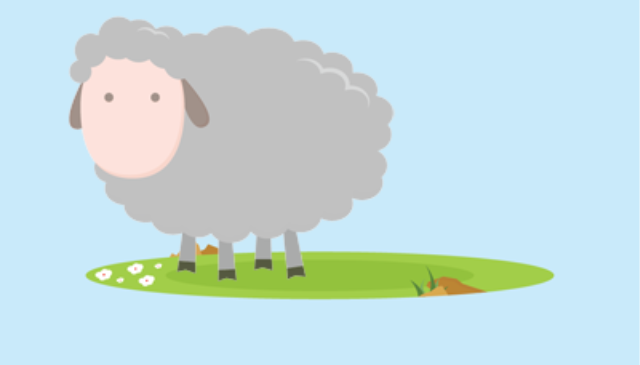
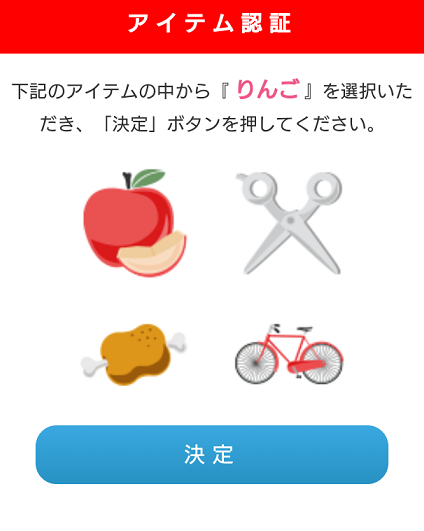
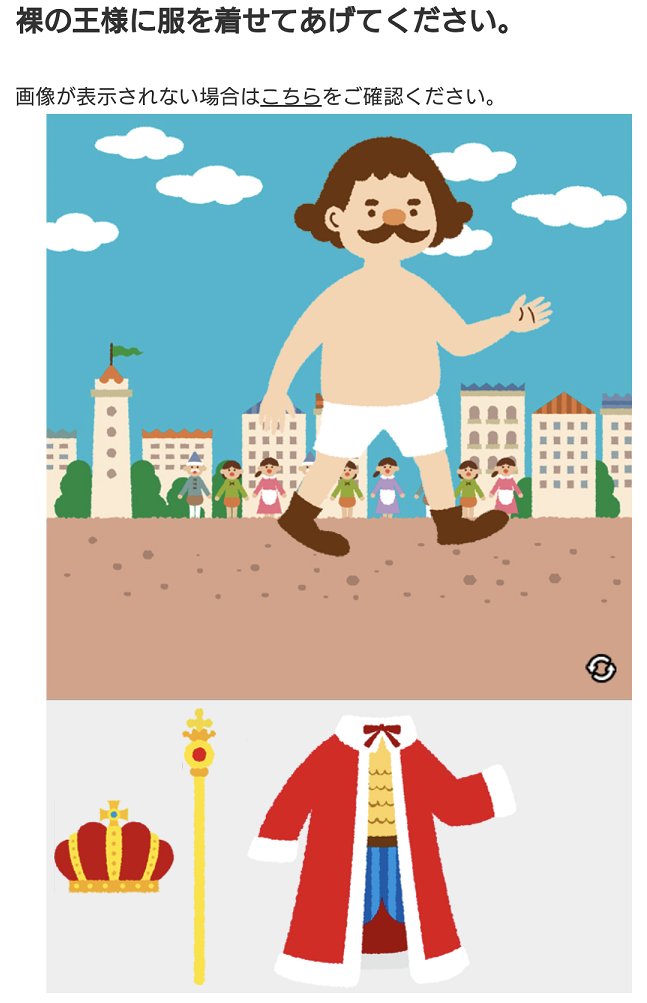
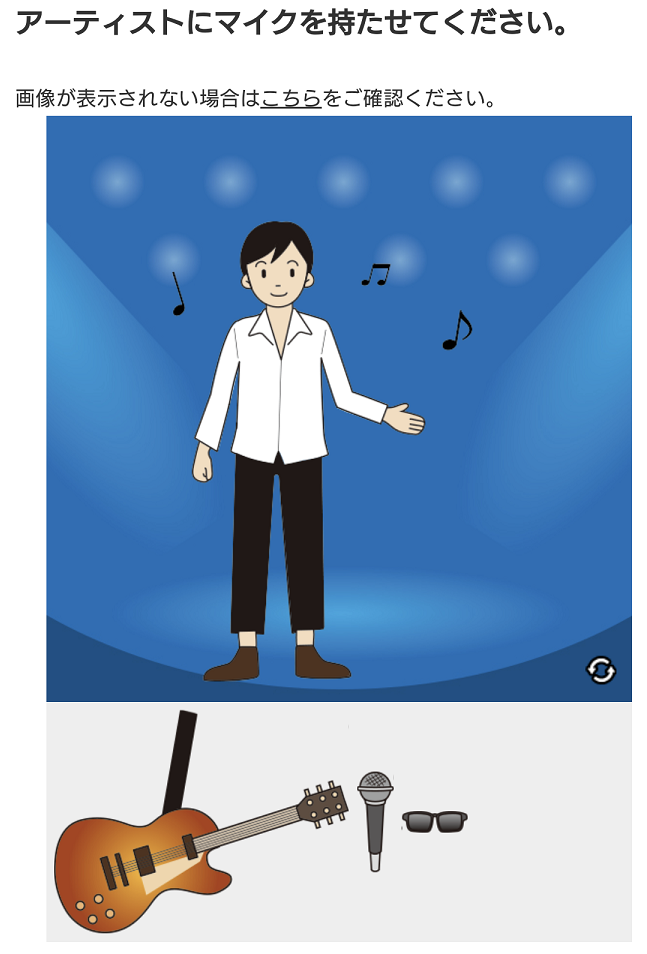



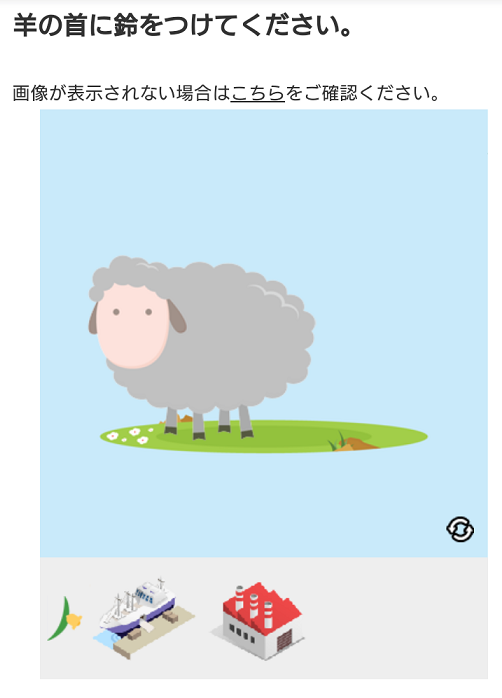
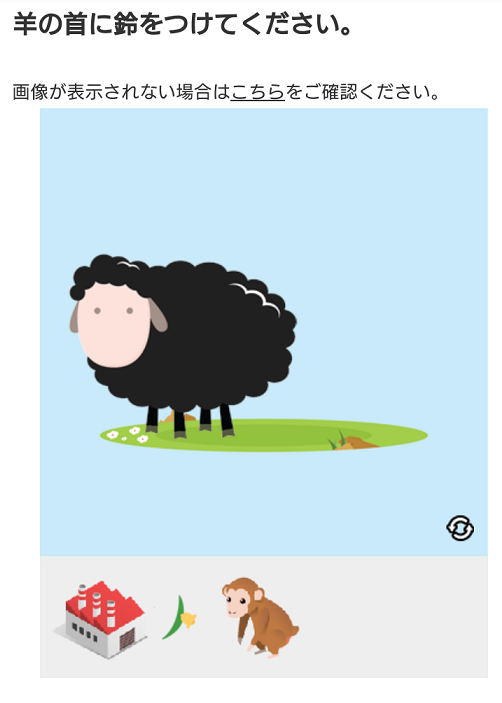

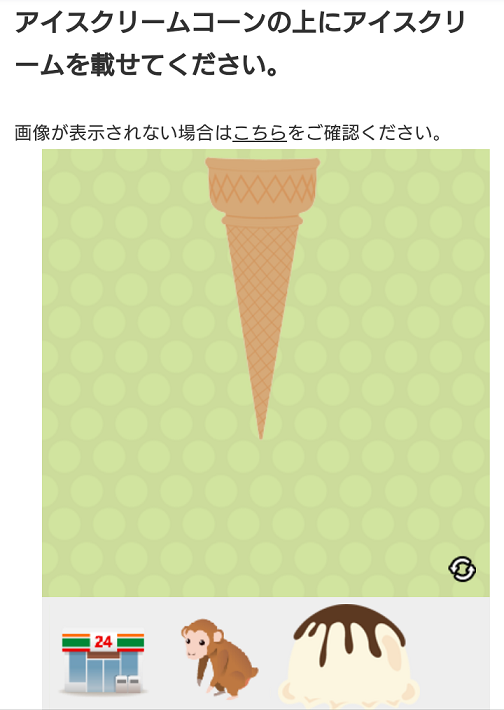

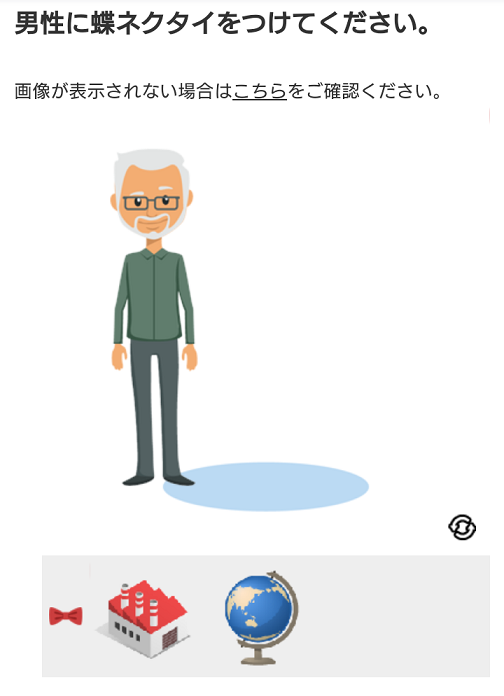
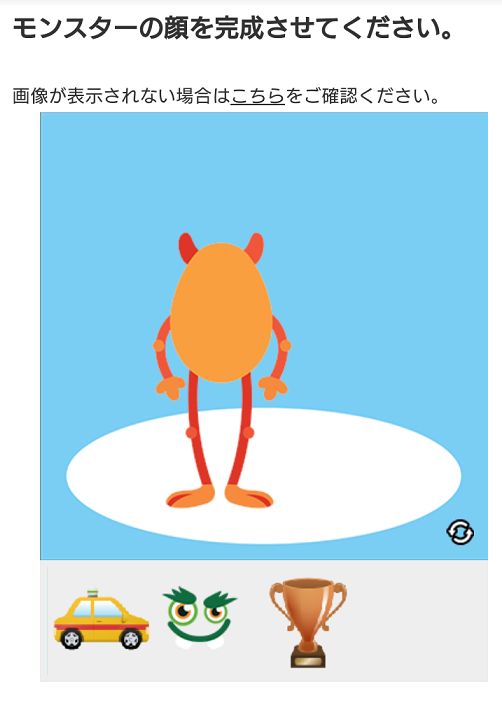
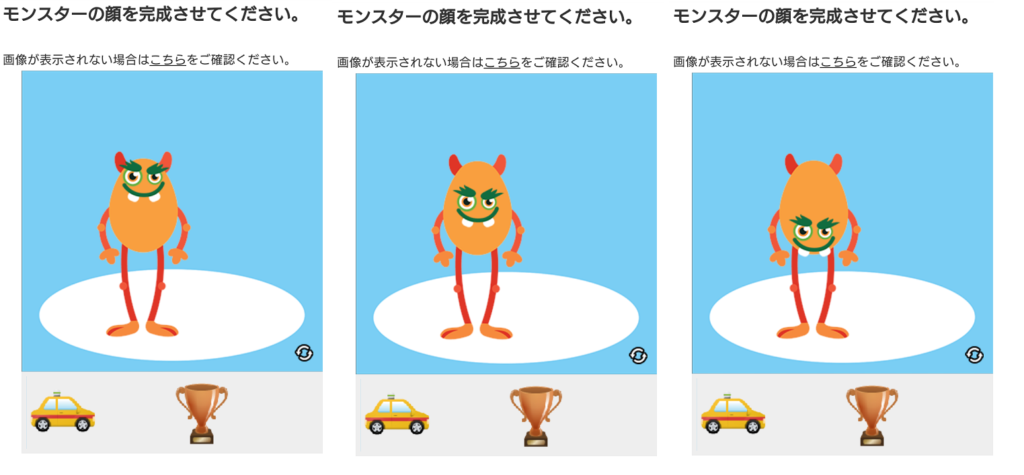


ローチケはカープFCチケット申込でしか利用したことがなかったので
かんたんバージョンの存在しか知りませんでした。
こんなに多くのパターンがあったのですね。。
他のサイトでも判断に迷う選択を設けているところがありますが
そこまで難易度を上げないと不正アクセスは防げないものなんですかね。
それならいっそのことICカード認証にでもすれば良いのにとか思ってしまいます。
それはそれで窮屈に感じるところもありますけど。
イープラスセゾンカード決済のワンタイムパスワード入力もそうですが
事前に予期していなかったことを突然求められると、ロスタイムが多く生じてしまいますので
こういった情報は大変ありがたく思います。
昨夜チケットを申し込むのに簡単アイテム認証でしたが、私何のアイテムをタップするのか読まず、適当にタップすると→新しいアイテム認証に切り替わるを3回程繰り返してしまい、その後“ご指定のお日にちの申し込み制限回数を超えています”と出てきてしまって、行きたいライブの日にちを申し込み出来なくなりました。マイページ見てみても申し込みは出来てません。もう無理なんですかねぇ…
申し込み制限は、認証ミスが原因ではないと思います。類似公演のチケットを既に購入してませんか?
くるみっこさん、
久しぶりにブログ訪問させていただきました。そしたら、こんな重要情報のコラムを
載せてくださってたんですね!
ローチケの画像認証ではほんとに苦労させられることがあります。
あの蝶ネクタイに何度もやられましたが、次回から、難しいのはさっさとパスするようにします。
文字認証も、焦っている時はうまくいかないんですけどね(不器用)。
それにしてもこのコラム、詳しいしわかりやすいし、ありがたいです、いつものことですが説明が上手ですね。
けど、なんか画像見てたらほんとにおかしくなってきて笑っちゃいました。こんなのとかくとうしてるんだよなぁ~私たちってと。
これからもまた色々教えてください。
いつもありがとうございます。
蝶ネクタイにやられた派ですか(笑)
私は羊が鬼門ですね。
こいつが出るとまずダメです。
ローチケの画像認証は結構保存しているので、需要があればUPしてみます。